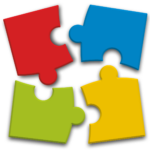מה זה USB?
USB, או Universal Serial Bus, הוא סוג של חיבור המשמש לחיבור התקנים למחשב. זהו סוג החיבור הנפוץ ביותר המשמש לחיבור ציוד היקפי כגון מדפסות, סורקים וכוננים קשיחים חיצוניים. USB משמשים גם להעברת נתונים בין מחשבים.
פתרון בעיות בחיבור ה-USB שלך
אם מחשב Apple שלך אינו מזהה את ה-USB שלך, ישנם כמה צעדים שתוכל לנקוט כדי לפתור את הבעיה.
בדוק את יציאת ה-USB
השלב הראשון הוא לבדוק את יציאת ה-USB. ודא שהיציאה אינה פגומה או חסומה על ידי פסולת. אם היציאה נראית פגומה, ייתכן שיהיה עליך להחליף אותה.
בדוק את כבל ה-USB
השלב הבא הוא לבדוק את כבל ה-USB. ודא שהכבל מחובר היטב הן למחשב והן להתקן. אם הכבל רופף או פגום, ייתכן שיהיה עליך להחליף אותו.
בדוק את ההתקן
אם יציאת ה-USB והכבל שניהם במצב תקין, השלב הבא הוא לבדוק את המכשיר. ודא שהמכשיר מופעל ושכבל ה-USB מחובר אליו היטב.
עדכן את התוכנה שלך
אם יציאת ה-USB, הכבל והמכשיר נמצאים כולם במצב טוב, השלב הבא הוא עדכון התוכנה שלך. ודא שבמחשב שלך פועלת הגרסה העדכנית ביותר של מערכת ההפעלה. אתה יכול לחפש עדכונים על ידי מעבר לתפריט Apple ובחירה ב"עדכון תוכנה".
אפס את המחשב שלך
אם עדכון התוכנה שלך לא פותר את הבעיה, השלב הבא הוא לאפס את המחשב. כדי לאפס את המחשב, לחץ והחזק את לחצן ההפעלה למשך 10 שניות לפחות. פעולה זו תכבה את המחשב שלך ויאפס את יציאות ה-USB.
סיכום
אם מחשב Apple שלך אינו מזהה את ה-USB שלך, ישנם כמה צעדים שתוכל לנקוט כדי לפתור את הבעיה. בדוק את יציאת ה-USB, הכבל וההתקן עבור כל נזק או חיבורים רופפים. עדכן את התוכנה שלך ואפס את המחשב במידת הצורך. עם השלבים האלה, אתה אמור להיות מסוגל להחזיר את חיבור ה-USB שלך לעבודה.